时间:2021-01-22 15:51:02 作者:小敏敏 来源:系统之家 1. 扫描二维码随时看资讯 2. 请使用手机浏览器访问: https://m.xitongzhijia.net/xtjc/20210122/201278.html 手机查看 评论 反馈
虽然微软停止了对Win7系统的维护和更新,但是其稳定性和兼容还是受到很多用户的喜爱,最近有使用华硕电脑的小伙伴反映说华硕b85主板装不上Win7系统。这种情况估计是华硕b85主板的bios设置不好的原因,下面小编就教下大家华硕b85主板装不上Win7系统的解决方法!
具体方法如下:
1、开机连续按del键,进入BIOS,再按F7切换到高级模式;
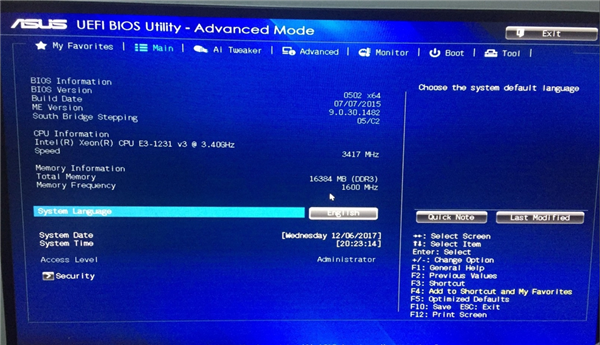
2、点击(Advanced)页面,选择 CPU Configuration 选项,按回车;
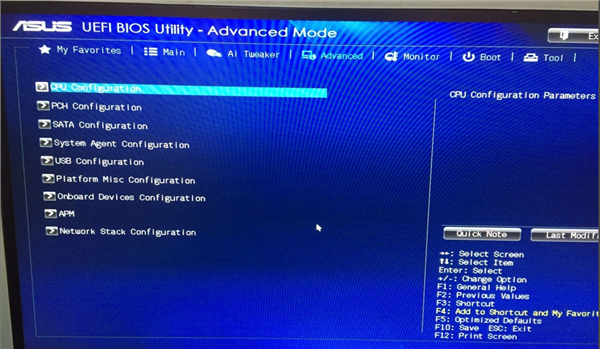
3、把“Intel Virtualization Technology”改为“Enabled”,按Esc返回;
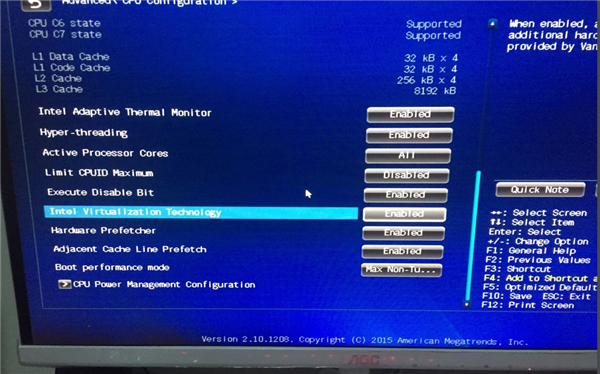
4、选择 USB Configuration 选项,按回车;
(1) 把 Legacy USB Support 改为 Enabled。
(2)把 Intel xHCI Mode 改为 Auto。
(3) 把 EHCI Hand-off 改为 Enabled。
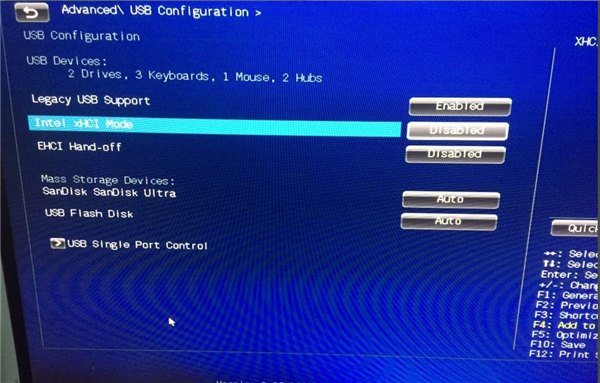
5、点击(Boot)页面;
(1) 把 Fast Boot 改为 Enabled。
(2)把 USB Support 改为 Full Initialization。
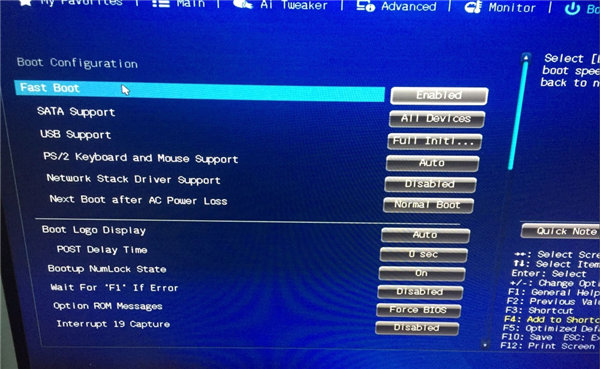
6、选择 CSM (Compatibility Support Module) 。
(1)把 Launch CSM 改为 Enabled。
(2)按Esc返回。
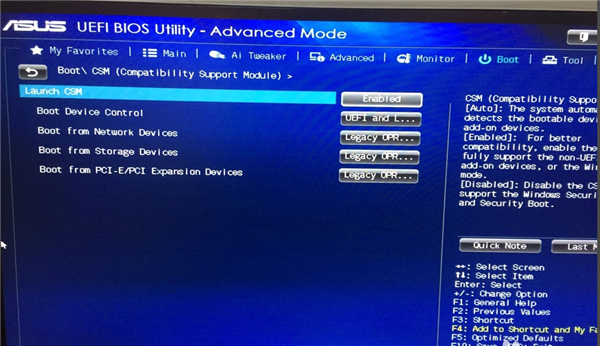
7、选择 Secure Boot —— 把“OS Type”改为“Other OS”;
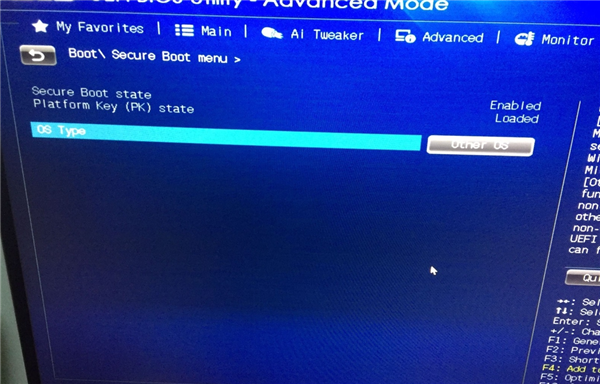
8、最后按F10,然后按回车键保存设置;
9、制作好启动 U 盘 PE 后进入,使用分区工具,把硬盘分区调整为 MBR 类型。
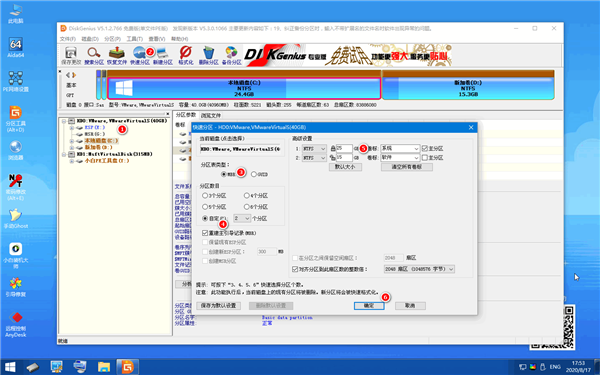
发表评论
共0条
评论就这些咯,让大家也知道你的独特见解
立即评论以上留言仅代表用户个人观点,不代表系统之家立场